Latviešu – Konig Electronic Indoor pan-tilt IP camera remote video surveillance User Manual
Page 226
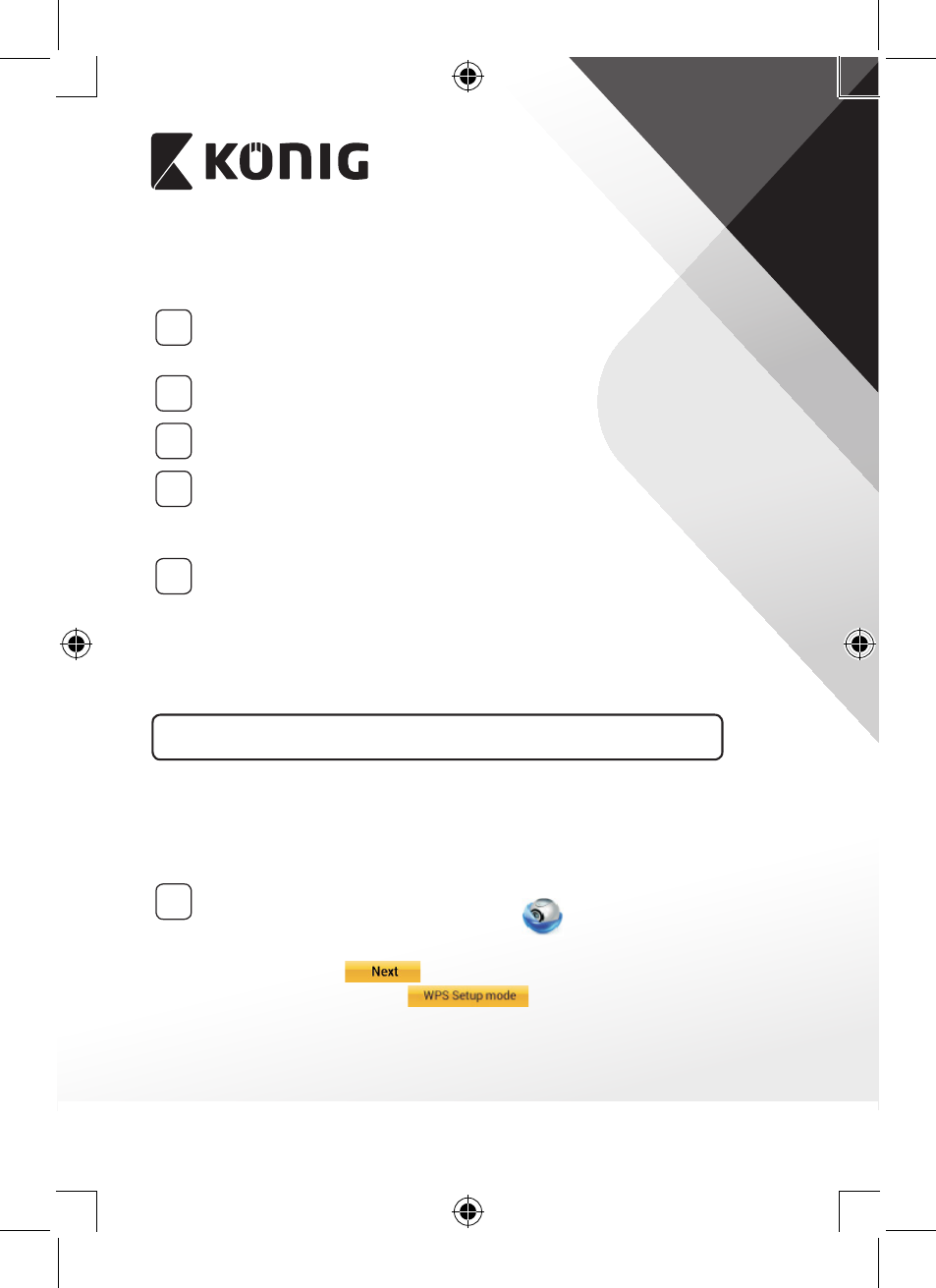
LATVIEŠU
226
APPLE
Iestatiet IP kameru saslēgumam ar Wi‑Fi maršrutētāju
8
Atveriet savas iOS ierīces „Settings” un izvēlieties „Wi-Fi”. Iekārta sāks
meklēt tīklu. Atbilstošais tīkls ir „Wi-Fi-cam-p2p”. Izvēlieties „Wi-Fi-
cam-p2p”, lai saslēgtu ierīces.
9
Atveriet lietojumprogrammu uCare Cam un izvēlieties ieliktni
ekrāna apakšdaļā, kurā norādīts „Wi-Fi Connect”.
10
Izvēlieties „Router mode”, pēc tam - „Next”. Ievadiet Wi-Fi tīkla
nosaukumu (SSID) un jūsu mājas maršrutētāja paroli.
11
Kad IP kamera saņems šo informāciju, tā tiks atiestatīta. Pagaidiet,
līdz tā ieslēdzas un pieslēdziet pie sava Wi-Fi maršrutētāja. Kad
ierīces ir sekmīgi saslēgtas, statusa diode kļūst oranža. Tas var
aizņemt aptuveni 5 minūtes.
12
Pēc tam lietojumprogrammā uCare Cam izvēlieties kameras
nosaukumu, lai veiktu saslēgumu.
Piezīme: Ja neiedegas oranžā statusa diode, pārbaudiet Wi-Fi
maršrutētāju un pārliecinieties, vai IP kamera atrodas Wi-Fi
maršrutētāja darbības zonā. Pēc tam vēlreiz pamēģiniet iestatīt
ierīci.
Instalējiet IP kameru ar WPS pieslēguma režīma palīdzību
Ja jūsu Wi-Fi maršrutētājam ir WPS (Wi-Fi drošā iestatīšana) poga, jūs to
varat izmantot IP kameras iestatīšanai. (Jums jāatslēdz WPA/WPA2 šifrēšanas
režīms maršrutētājā). Wi-Fi maršrutētājam ir poga „WPS”. Iespējams, jūsu
modelī tā ir poga „QSS” vai „AOSS”
1
Wi‑Fi iestatīšana ‑ WPS režīms
Atveriet lietojumprogrammu „uCare Cam”
un izvēlieties „Wi-Fi
Setting” vai „Wi-Fi Connect” ekrāna apakšdaļā.
Izvēlieties ieliktni:
Pēc tam izvēlieties ieliktni:
lai pārietu pie 2. darbības
(sk. “8.zīm”).
